如何用Intellij IDEA新建一個Spring Boot專案
開啟Intellij IDEA,點選Creat new project:
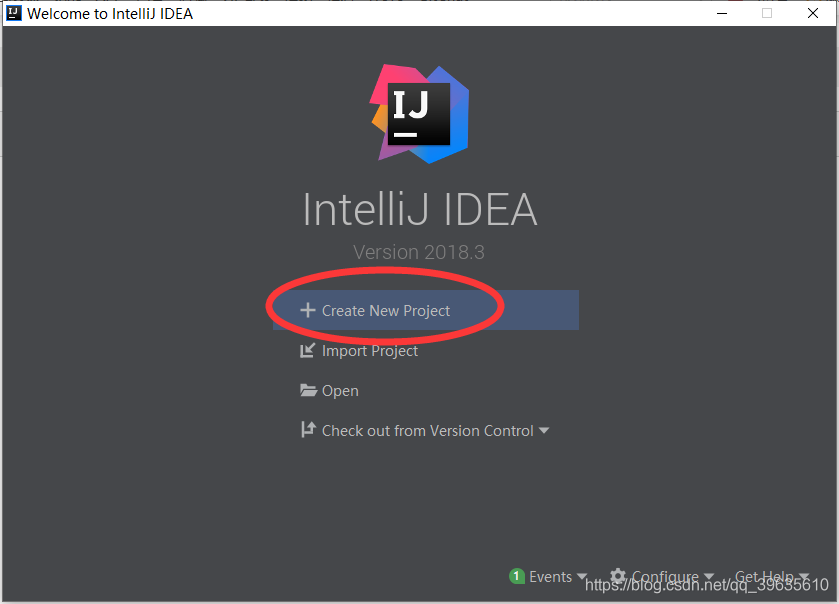
2、選擇Spring Initializer選項,再轉到右邊介面頂部選擇“new”,勾選jdk的安裝目錄,然後點選next。
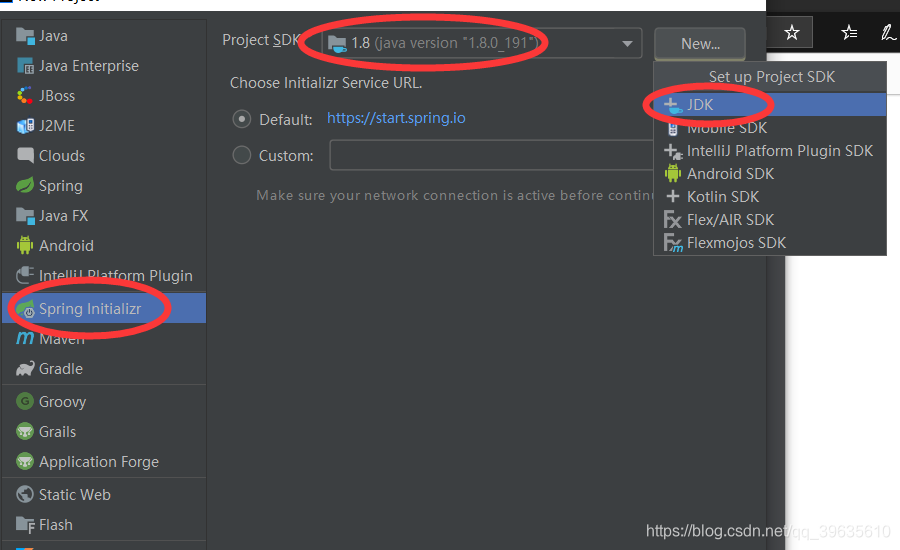
3、設定自己的包名:com.開發者名.專案名.模組名

點選下一步,則Spring boot專案已經建立。
接下來,我們要配置Maven,不瞭解Maven的小夥伴可以先看看這篇博文:https://blog.csdn.net/truelove12358/article/details/72844484
本人使用的是apache-maven-3.3.9,下載好後解壓放入任意地方,此時我們來配置它的環境變數:
右鍵我的電腦----屬性---高階系統設定----環境變數----在系統變數區域新建,變數值為maven的解壓路徑,如下圖:
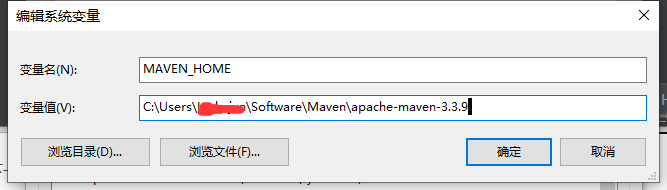
然後找到Path的變數,選擇編輯,進入小視窗後選擇新建,如下:
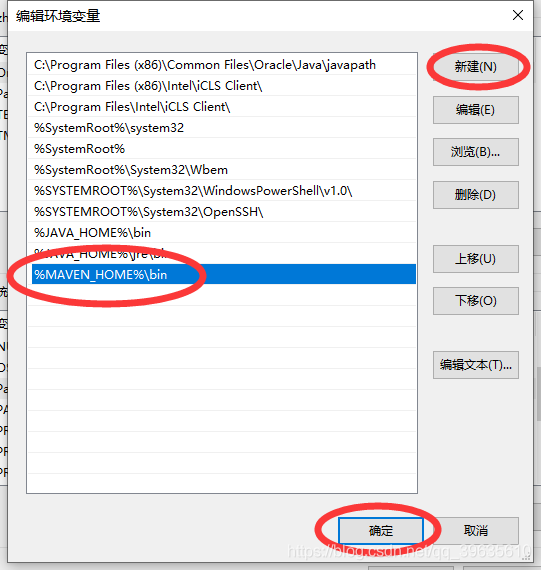
完成後點選確定並退出。測試我們來測試Maven是否配置成功。
按下組合鍵Win+R,輸入cmd調出命令列,輸入mvn -v,若顯示如下圖,則配置成功,若無顯示,則重新檢查環境變數。
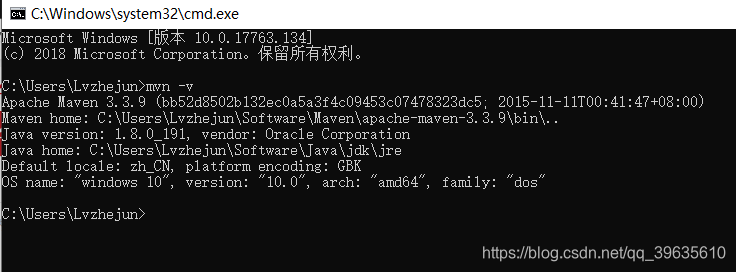
回到Intellij IDEA,按下組合鍵Ctrl+Alt+S,找到相應屬性,設定專案的Maven依賴:
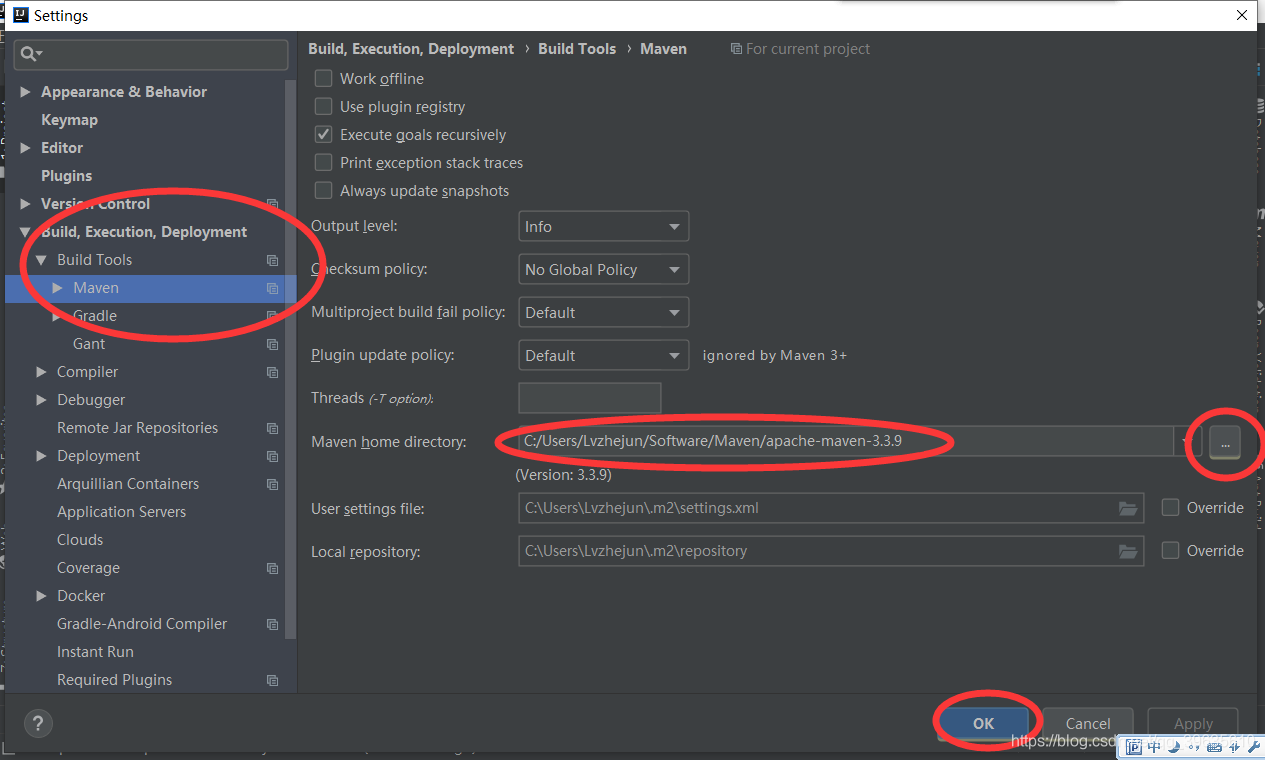
此時我們寫一個demo測試一下專案是否正常執行。
新建Controller:
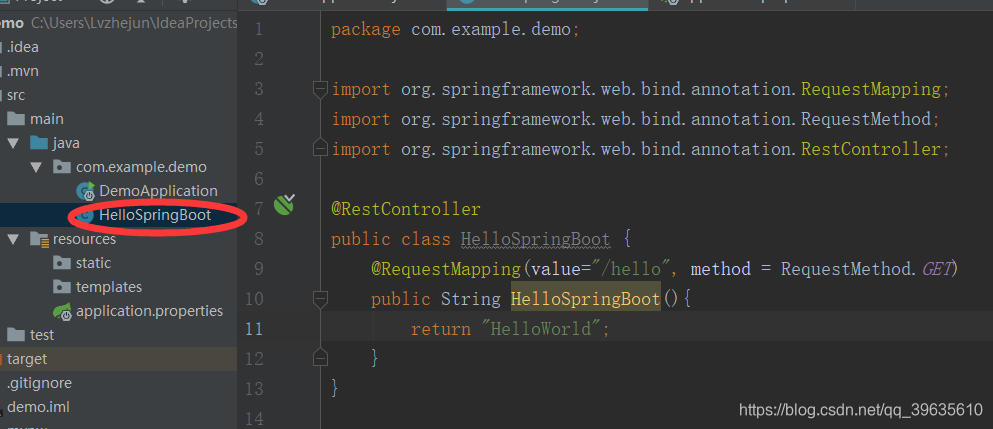
此時預設的埠是127.0.0.1:8080。
但是我們在瀏覽器中輸入 127.0.0.1:8080/hello 的時候,我們會發現網頁無法開啟:
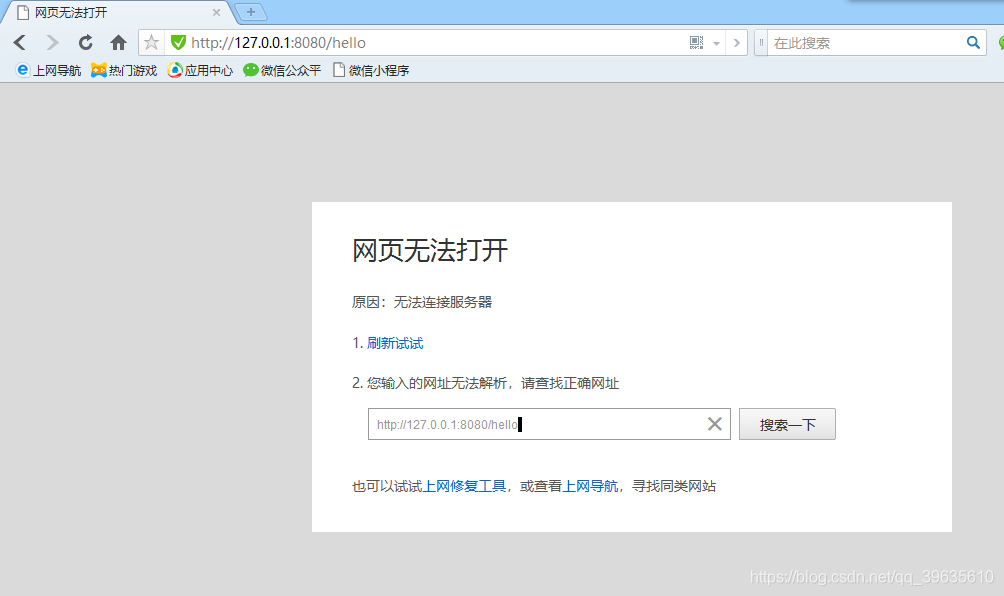
原來這個是因為我們在啟動專案的時候,SpringBoot專案會自動為我們載入資料來源,而我們新建SpringBoot專案的時候,並沒有建立資料來源,所以我們在測試這個demo的時候,需要在程式的入口加上這麼一句:
(exclude = {DataSourceAutoConfiguration.class})
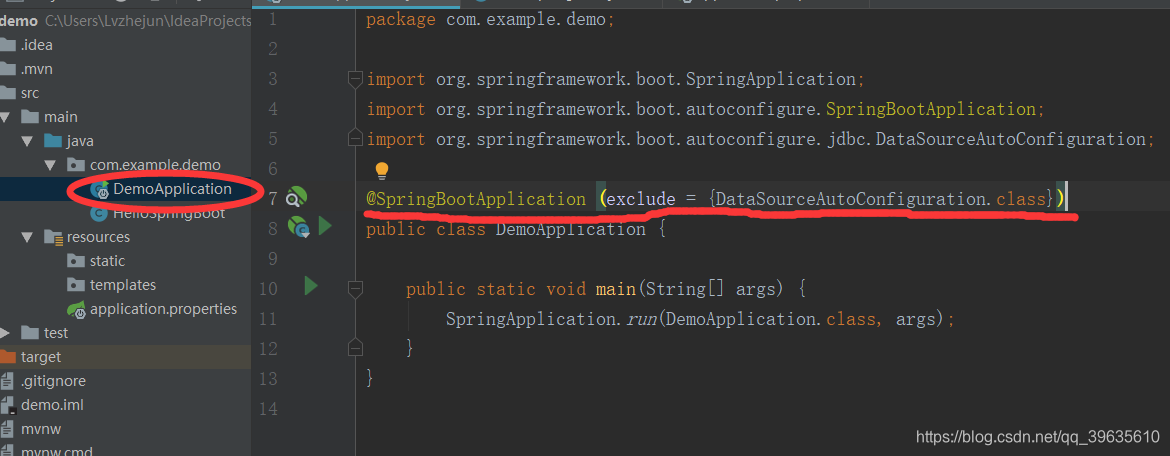
最後編譯--啟動,再在瀏覽器重新整理一下,就測試成功了。

